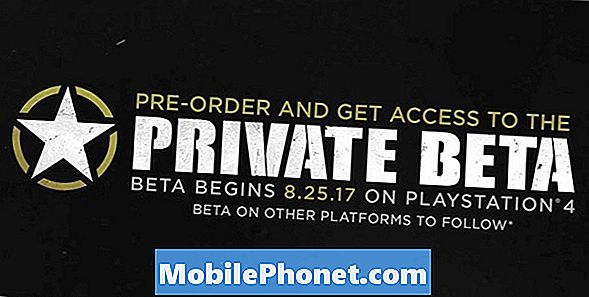Зміст
Samsung Galaxy Note 8 - один із найкращих смартфонів на сьогоднішньому ринку. Він поставляється з вражаючими специфікаціями та функціями, однак, ви все одно можете іноді стикатися з цією гикавкою. Деякі з наших читачів зв’язалися з нами, оскільки, за їхніми словами, їх Примітка 8 починає випадково перезавантажуватися.
Коли телефон починає перезавантажуватися сам по собі, часто це ознака того, що в системі є деякі невідповідності. Іншими словами, пристрій може мати проблеми з прошивкою. У деяких випадках це також може бути несправний акумулятор, який перешкоджає нормальній роботі телефону. Спробуємо поглянути на цю проблему та виключити всі можливості, поки не з’ясуємо, в чому проблема. Продовжуйте читати, оскільки ця публікація може вам допомогти.
Для тих, хто шукає рішення іншої проблеми, завітайте на нашу сторінку з усунення несправностей Note 8, оскільки ми вже розглядали деякі найпоширеніші проблеми з цим телефоном. Перегляньте сторінку, щоб знайти проблеми, які можуть бути пов’язані з вашими, та сміливо використовуйте запропоновані нами рішення. Якщо після цього вам все ще потрібна наша допомога, зв’яжіться з нами, заповнивши анкету та натиснувши кнопку подати.
Усунення несправностей Galaxy Note8, що продовжує перезавантаження самостійно
Мета цього посібника з усунення несправностей полягає в тому, щоб ми визначили, в чому проблема вашого телефону, щоб ми могли спробувати сформулювати рішення, яке може змусити пристрій знову нормально працювати. Однак, якщо ми можемо визначити, що ця проблема насправді пов’язана з апаратним забезпеченням, то найкраще все-таки повернути телефон у магазин, щоб технік Samsung міг його поглянути. Тепер, на вашу частину, ось що вам потрібно зробити:
Зарядіть телефон і спостерігайте
Мета цієї процедури полягає в тому, щоб ми знали, чи телефон все ще перезавантажується сам по собі навіть зі стабільним джерелом живлення. Це визначає, чи акумулятор несправний чи ні. Якщо телефон не перезавантажується при підключенні до зарядного пристрою, це означає проблему з акумулятором. На жаль, ми просто не можемо придбати запасний акумулятор для Note 8 і замінити старий. Ви повинні принести телефон назад до магазину і запропонувати техніці зрозуміти, що робити; можливо, замінено акумулятор або весь пристрій.
Однак, якщо телефон все одно перезавантажується, навіть якщо він підключений до зарядного пристрою, ми повинні виключити інші можливості, щоб знати, для чого він це робить. Щоб підсумувати, що вам потрібно зробити тут, виконайте такі дії:
- Підключіть зарядний пристрій до справної розетки.
- Підключіть телефон до зарядного пристрою.
- Увімкніть його.
- Продовжуйте використовувати пристрій, щоб перевірити, чи не перезавантажиться він сам у певний момент.
Спостерігайте за своїм телефоном у безпечному режимі
Якщо припустити, що ваша Примітка 8 все одно перезавантажується, навіть якщо вона підключена до зарядного пристрою, наступне, що вам потрібно зробити, це запустити її в безпечному режимі, щоб тимчасово відключити всі сторонні елементи та запустити телефон у голих кістках. Бувають випадки, коли програми створюють деякі конфлікти в системі та спричиняють проблеми, пов’язані з продуктивністю, такі як уповільнення та випадкові перезавантаження.
Для запуску пристрою в безпечному режимі виконайте такі дії:
- Вимкніть пристрій.
- Натисніть і утримуйте клавішу живлення за екраном назви моделі.
- Коли на екрані з’явиться “SAMSUNG”, відпустіть клавішу живлення.
- Відразу після відпускання клавіші живлення натисніть і утримуйте клавішу зменшення гучності.
- Продовжуйте утримувати клавішу зменшення гучності, поки пристрій не завершить перезапуск.
- У нижньому лівому куті екрана відображатиметься безпечний режим.
- Відпустіть клавішу зменшення гучності, коли з’явиться безпечний режим.
Продовжуйте користуватися телефоном, перебуваючи в цьому режимі, і якщо випадкові перезавантаження зникнуть, тоді досить ясно, що ваші сторонні програми мають щось спільне з цією проблемою. Дізнайтеся, яка з цих програм викликає проблему, та видаліть її.
- На головному екрані проведіть пальцем угору по порожньому місці, щоб відкрити панель програм.
- Торкніться Налаштування> Програми.
- Торкніться потрібної програми у списку за замовчуванням або торкніться піктограми 3 крапки> Показати системні програми, щоб відобразити попередньо встановлені програми.
- Торкніться потрібної програми.
- Натисніть Видалити.
- Ще раз натисніть Видалити для підтвердження.
Якщо телефон все одно перезавантажується в безпечному режимі або після того, як ви видалили деякі підозрілі додатки, настав час розглянути цю проблему з іншої точки зору.
Запустіть телефон у режимі відновлення та витріть розділ кешу
Виконавши всі наведені вище кроки, і проблема все ще не зникає, існує ймовірність, що це проблема з прошивкою, особливо якщо вона почалася без видимих причин або причин. Видаляючи розділ кешу, ви фактично видаляєте всі системні кеші, щоб вони були замінені новими. Іноді кеші системи пошкоджуються, і коли прошивка продовжує їх використовувати, можуть виникнути проблеми з продуктивністю. Виконайте такі дії, щоб видалити та замінити старі системні кеші:
- Вимкніть пристрій.
- Натисніть і утримуйте клавішу збільшення гучності та клавішу Bixby, а потім натисніть і утримуйте клавішу живлення.
- Коли з’явиться зелений логотип Android, відпустіть усі клавіші („Встановлення оновлення системи“ відображатиметься приблизно 30–60 секунд, перш ніж відображатимуться опції меню відновлення системи Android).
- Кілька разів натисніть клавішу зменшення гучності, щоб виділити «стерти розділ кешу».
- Натисніть кнопку живлення, щоб вибрати.
- Натискайте клавішу зменшення гучності, доки не буде виділено «так», і натисніть кнопку живлення.
- Коли розділ кешування стирання завершено, виділяється “Перезавантажити систему зараз”.
- Натисніть клавішу живлення, щоб перезапустити пристрій.
Продовжуйте спостереження після виконання цієї процедури, і якщо проблема не зникне, спробуйте наступний метод.
Скиньте всі налаштування вашого Note8
Ця процедура поверне телефон до заводських налаштувань за замовчуванням, щоб виключити можливість того, що проблема пов’язана просто з деякими неправильними налаштуваннями або неправильною конфігурацією. Усі ваші особисті файли та дані залишаться недоторканими, але всі ваші уподобання або налаштування будуть видалені. На даний момент немає необхідності робити резервні копії даних:
- На головному екрані проведіть пальцем вгору або вниз від центру дисплея, щоб відкрити екран програм.
- Навігація: Піктограма налаштувань налаштувань> Резервне копіювання та скидання.
- У розділі Скидання натисніть Скинути налаштування.
- Перегляньте інформацію, а потім торкніться СКИДАТИ НАЛАШТУВАННЯ.
- Якщо є, введіть поточний PIN-код, пароль або шаблон.
- Щоб підтвердити, перегляньте інформацію, а потім торкніться СКИДАННЯ НАЛАШТУВАНЬ.
Якщо після цього телефон все одно перезавантажується самостійно, тоді у вас немає великої можливості, крім як виконати генеральний скидання.
Створіть резервну копію файлів і скиньте Note8
Це ваша остання інстанція, і якщо після цього проблема не зникне, вам доведеться принести телефон до магазину, щоб технік вирішив проблему за вас. Виконуючи генеральний скидання, ви повертаєте телефон до заводських налаштувань за замовчуванням, і всі ваші файли та дані будуть видалені. Тому перед тим, як фактично скинути свою Примітку 8, переконайтеся, що зробили резервну копію важливих файлів, оскільки, можливо, їх не вдасться відновити після їх видалення. Після створення резервної копії візьміть до уваги свій ідентифікатор Google та пароль, оскільки ви будете використовувати їх для налаштування телефону. Або ще краще, вимкніть захист від скидання заводських налаштувань, видаливши свій обліковий запис Google зі свого телефону. Це не дозволить вам заблокувати пристрій після скидання. Коли все налаштовано та готово, виконайте наступні дії, щоб скинути налаштування телефону:
- Створіть резервну копію даних у внутрішній пам’яті. Якщо ви ввійшли в обліковий запис Google на пристрої, ви активували функцію захисту від крадіжки, і вам потрібні будуть ваші облікові дані Google, щоб завершити основне скидання.
- Вимкніть пристрій.
- Натисніть і утримуйте клавішу збільшення гучності та клавішу Bixby, а потім натисніть і утримуйте клавішу живлення.
- Коли з’явиться зелений логотип Android, відпустіть усі клавіші („Встановлення оновлення системи“ відображатиметься приблизно 30–60 секунд, перш ніж відображатимуться опції меню відновлення системи Android).
- Кілька разів натисніть клавішу зменшення гучності, щоб виділити “wipe data / factory reset.
- Натисніть кнопку живлення, щоб вибрати.
- Натискайте клавішу зменшення гучності, доки не буде виділено «Так - видалити всі користувацькі дані».
- Натисніть кнопку живлення, щоб вибрати та розпочати основне скидання.
- Коли головне скидання завершено, виділяється “Перезавантажити систему зараз”.
- Натисніть клавішу живлення, щоб перезапустити пристрій.
Я сподіваюся, що цей посібник з усунення несправностей вам так чи інакше допоміг. Якщо вам потрібна подальша допомога, не соромтеся зв’язуватися з нами через нашу анкету.
Дописи, які ви також хотіли б прочитати:
- Як виправити Samsung Galaxy Note8, який не заряджається [Посібник з усунення несправностей]
- Що робити, коли ваш новий Samsung Galaxy Note 8 не вмикається [Посібник з усунення несправностей]
- Як виправити свій Samsung Galaxy Note8, який постійно відображає попередження про “виявлення вологи” [Посібник з усунення несправностей]
- Що робити з Galaxy Note 8, який випадковим чином перезапускається та вимикається? [Посібник з усунення несправностей]
- Samsung Galaxy Note8 постійно відображає помилку "На жаль, налаштування зупинено" [Посібник з усунення несправностей]
- Samsung Galaxy Note8 продовжує відображати помилку "На жаль, камера зупинилася" [Посібник з усунення несправностей]
- Samsung Galaxy Note8 постійно вискакує помилка "На жаль, Інтернет зупинився"
- Samsung Galaxy Note8 постійно відображає помилку "На жаль, галерея зупинилася" [Посібник з усунення несправностей]
- Чому Samsung Galaxy Note 8 автоматично закриває лоток сповіщень? Ось як це виправити ...
- Виправте Galaxy Note8, який застрягає на логотипі Samsung [Посібник з усунення несправностей]